Közösség kezelése a Viva Engageben
A közösségi rendszergazdák kezelik a közösségük megjelenését és tagságát a Viva Engageben. A közösségi fájlok és egyéb erőforrások kezeléséhez lásd: A Viva kezelése Közösségi erőforrások bevonása.
Tipp: A Viva Engageben vagy a Microsoft 365-ben végrehajtott közösségi tagság, engedélyek vagy egyéb beállítások frissítése akár 24 órát is igénybe vehet, hogy replikálódjon a hálózaton. A tagok száma a felhasználói életciklus miatt akár 30 napig is pontatlan lehet.
Borítókép feltöltése
Borító fotók is márka és illusztrálja a célja a közösség. A közösségi rendszergazdák feltölthetnek egy fényképet a közösségüknek az interneten vagy a mobilalkalmazásban.
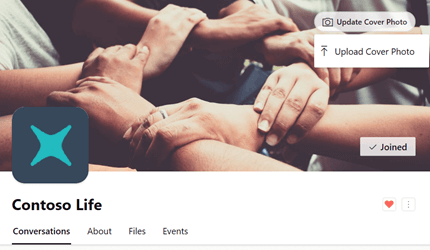
-
A közösségi fejlécen válassza a Borítókép feltöltése lehetőséget.
-
A fájllistában válassza ki a feltölteni kívánt képet.
A fájlnak legalább 20 MB méretűnek, PNG-nek, JPEG-nek vagy nem animált GIF-nek kell lennie. A webborító fényképmérete 680 x 275 képpont.
-
A közösségi fejlécen válassza ki a borítóképet.
-
A jobb felső sarokban válassza a beállítások ikont (...).
-
A fájllistában válassza a Fénykép készítése vagy a Kép feltöltése lehetőséget.
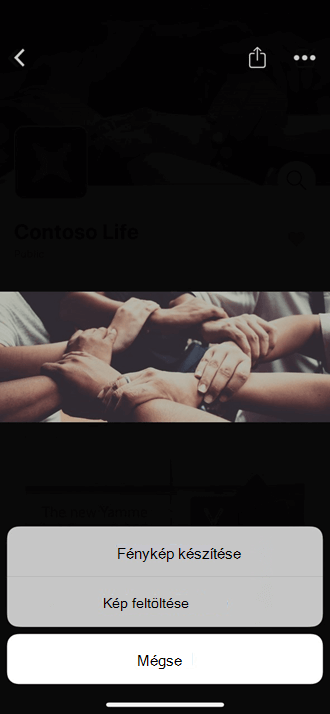
Ha nagy csoportokat ad hozzá egy közösséghez, érdemes lehet CSV-fájlt használnia. Részletekért lásd: Közösségi tagok hozzáadása CSV-fájllal.
-
A közösség kezdőlapján válassza a + ikont a Tagok csempén.
-
Keresse meg a felvenni kívánt személyeket úgy, hogy beírja a nevüket a keresőmezőbe.
Tag eltávolításához válassza a személy neve melletti beállítások ikont (...), majd az Eltávolítás a közösségből lehetőséget.
Megjegyzések:
-
Natív mód:Közösség létrehozásakor legfeljebb 19 tagot adhat hozzá (összesen 20 tagot, beleértve a közösség létrehozóját is).
-
Nem natív mód:Közösség létrehozásakor legfeljebb 50 tagot vehet fel.
-
A közösség tagjainak számára vonatkozó korlátozás csak a közösség létrehozásakor érvényes. További részletekért lásd: A Viva Engage korlátai.
Közösségi rendszergazdaként további közösségi rendszergazdákat is hozzárendelhet. A közösségek legfeljebb 100 rendszergazdával rendelkezhetnek.
A Viva Engage verified admin is hozzárendelhet közösségi rendszergazdákat. A Viva Engage hálózati rendszergazdái közösségi rendszergazdákat rendelhetnek egy nyilvános közösséghez. Ha közösségi rendszergazdát szeretne hozzárendelni egy privát közösséghez, először az adott közösséghez kell tartoznia.
-
A Tagok csempén válassza ki a Tagok szó melletti számot a tagpanel megnyitásához.
-
Személy keresése név vagy e-mail-cím alapján.
-
Válassza a személy neve melletti beállítások ikont (...), majd a Rendszergazdai jogosultság megadása lehetőséget.
A rendszergazdák ikonja mellett egy csillag látható, amely a Tagok területen jelenik meg. A közösségi rendszergazdákat az Oldaltagok névjegye panelen is megtekintheti.
Ha Ön egy privát közösség közösségi rendszergazdája, minden alkalommal értesítést kap a Viva Engage szolgáltatásban, amikor valaki tagságot kér a közösségében.
-
Ha e-mailes értesítést szeretne kapni az egyes kérésekről, lépjen az e-mailes értesítési beállításaihoz, és válassza a Valakikérések lehetőséget, hogy csatlakozzanak egy általam felügyelt privát közösséghez. A lépésekért lásd: E-mail- és telefonos értesítések engedélyezése vagy letiltása.
További információ
Keresse meg aközösségi rendszergazdák engedélyeinek listáját.










